錦糸町マルイ教室
柳 秀三 さん
1970 全画面表示機能
2021年03月11日 16:42
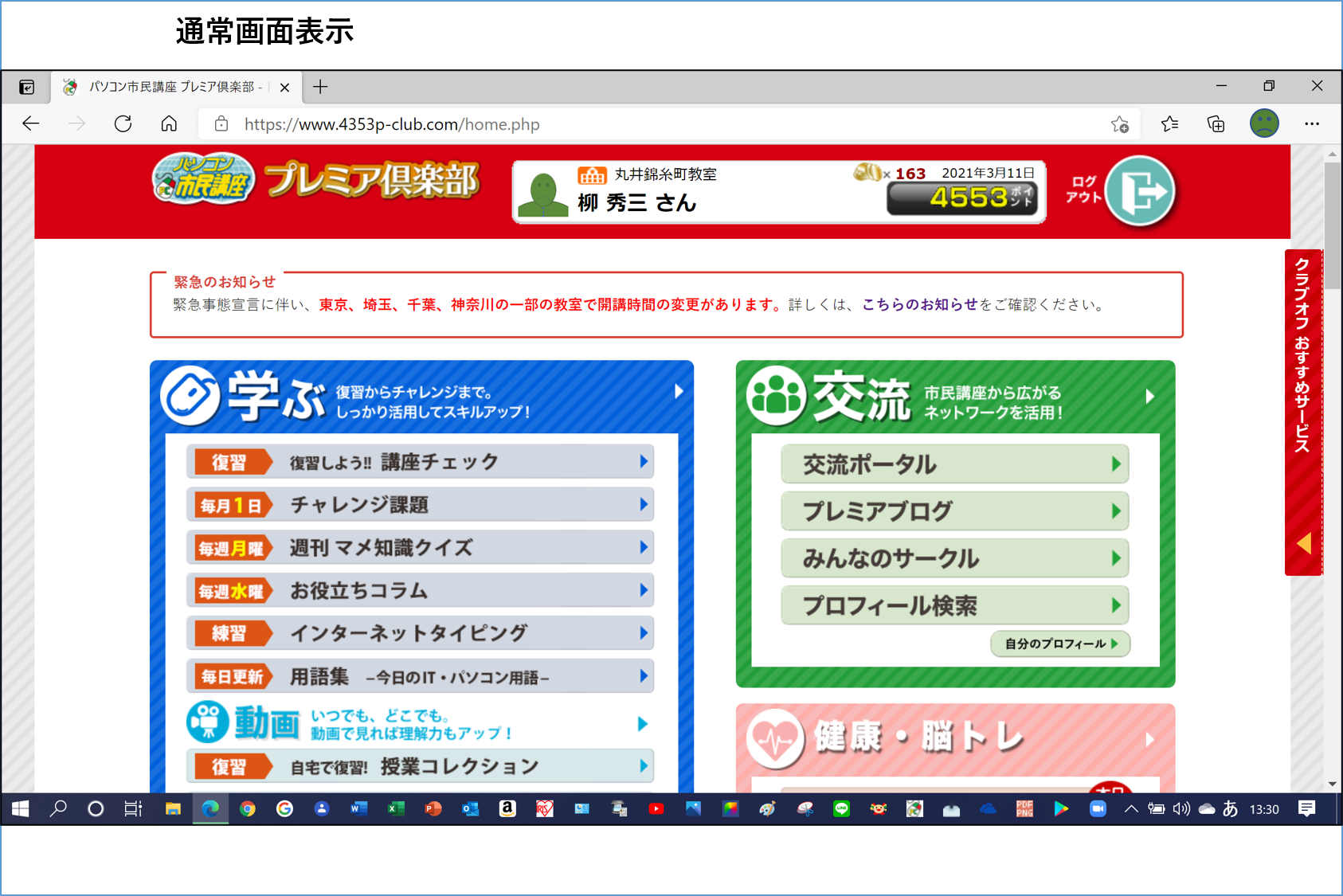
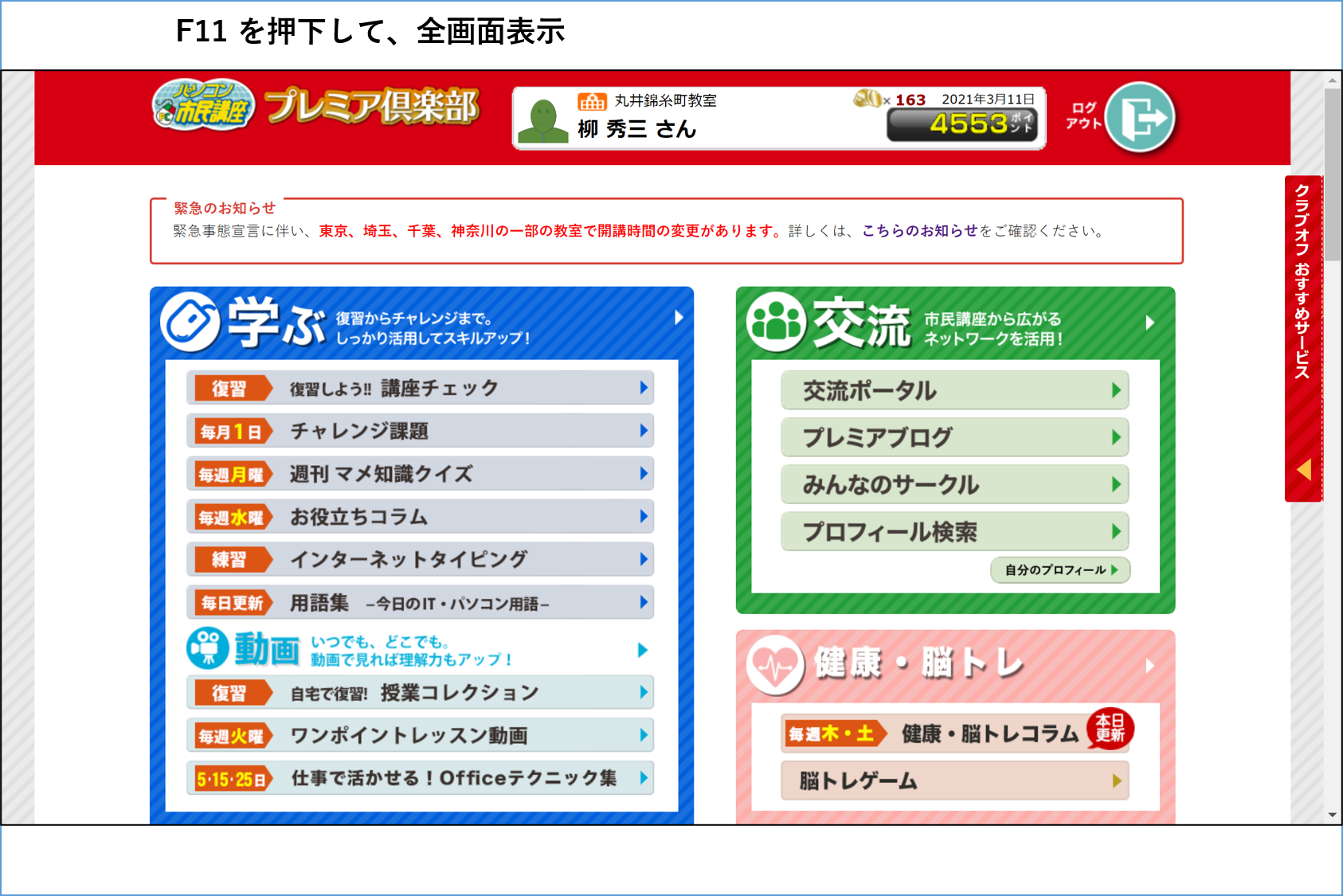
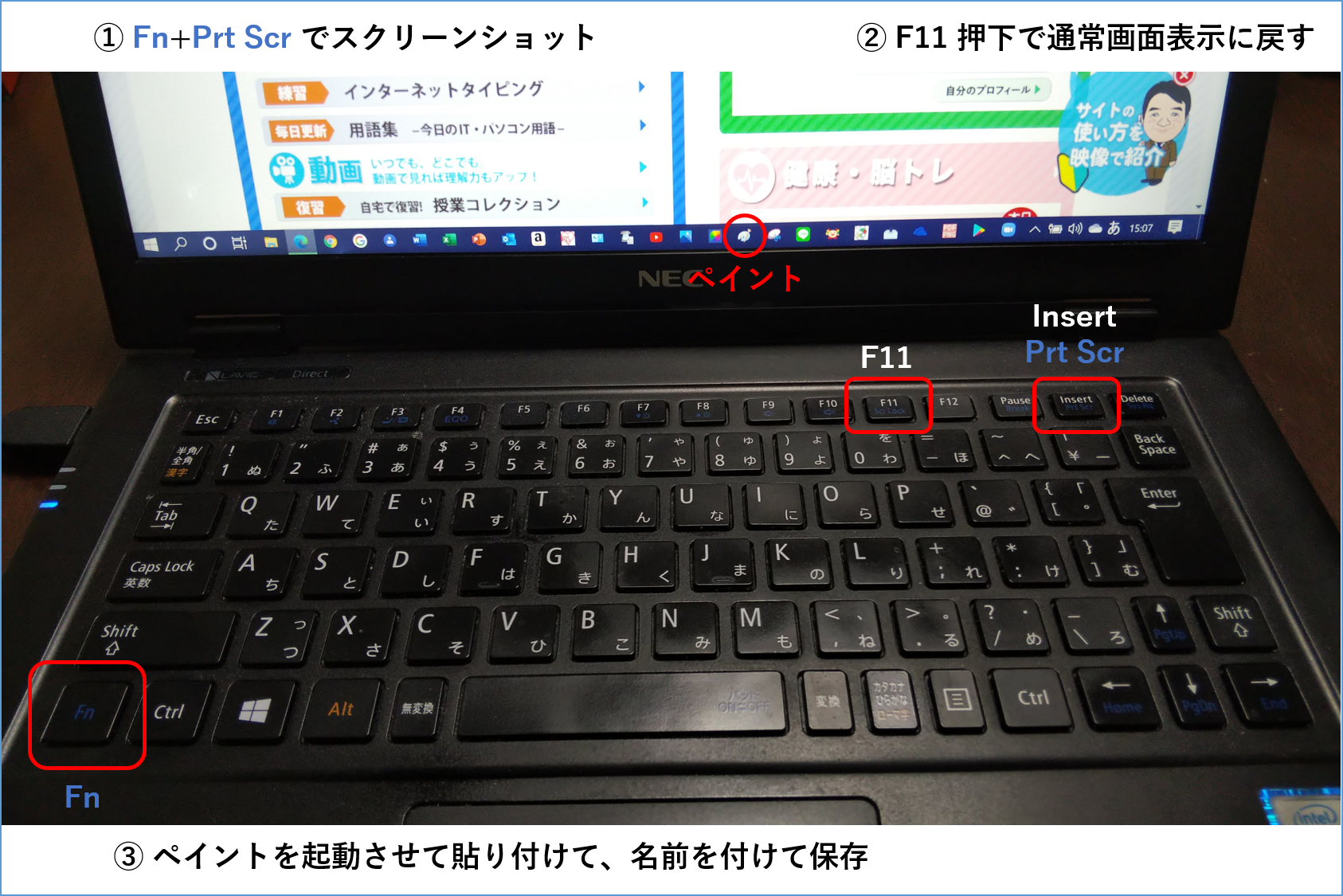
「全画面表示機能」とは、キーボートの一番上の段のキー列の中のファンクションキー[F11]を押下(おうか)すると、画面の上下にあるタブ、アドレスバー、タスクバーが非表示になり、画面表示が広がる機能のことである。
もう一度[F11]を押下することで、もとの通常画面表示に戻り、とても単純明快で使いやすい機能である。
プレミア倶楽部のトップページをスクリーンショットで保存したい。
【図1~図2】
通常表示画面だと、「学ぶ(青)」「交流(緑)」「健康・脳トレ(ピンク)」が全部入らない。
[F11]を押下して全画面表示にすると、プレミア倶楽部タイトル(赤)から青、緑、ピンク、全部入る。
[F11]の全画面表示機能は、「タスクバーの下あたりも表示したい、もうあと少し1~2行なんだけどなぁ」なんていうぐらいのときに便利である。
また、同時に上辺のアドレス、アバター等を非表示にすることにもなる。
【写真3】
全画面表示になったところで、スクリーンショットを録る。
青字の[Fn]キーと、青字の[Prt Scr]キーを同時押しして、スクリーンショットを録る。
キーボードのキーだけの操作で録れるので、便利だと思う。
そして、[F11]を押下して通常表示画面に戻し、タスクバーにある[ペイント]アイコンをクリックして、ペイントアプリを起動させる。
クリップボードから貼り付けて、[上書き保存]ボタンをクリックして、[名前を付けて保存]をする。
このスクリーンショットの流れが良くできているなーと思う。
以前は[スニッピングツール]を多用していたが、スニッピングツールだと、[スニッピングツール]を起動させなければならない。
スクリーンショットなら、ともかくクリップボードにコピーしてしまう。
その操作はいたって簡単。
青字の[Fn(ファンクション)]キーと、青字の[Prt Scr(プリント・スクリーン)]キーを同時押しするだけ。
[ペイント]にペーストして保存してしまえば、加工はあとからやればいい。
毎日いじっていると、少~しずつ手数(てかず)が増える。
本当に少~しずつなので、身につけることに苦にならない。
柳 秀三
もう一度[F11]を押下することで、もとの通常画面表示に戻り、とても単純明快で使いやすい機能である。
プレミア倶楽部のトップページをスクリーンショットで保存したい。
【図1~図2】
通常表示画面だと、「学ぶ(青)」「交流(緑)」「健康・脳トレ(ピンク)」が全部入らない。
[F11]を押下して全画面表示にすると、プレミア倶楽部タイトル(赤)から青、緑、ピンク、全部入る。
[F11]の全画面表示機能は、「タスクバーの下あたりも表示したい、もうあと少し1~2行なんだけどなぁ」なんていうぐらいのときに便利である。
また、同時に上辺のアドレス、アバター等を非表示にすることにもなる。
【写真3】
全画面表示になったところで、スクリーンショットを録る。
青字の[Fn]キーと、青字の[Prt Scr]キーを同時押しして、スクリーンショットを録る。
キーボードのキーだけの操作で録れるので、便利だと思う。
そして、[F11]を押下して通常表示画面に戻し、タスクバーにある[ペイント]アイコンをクリックして、ペイントアプリを起動させる。
クリップボードから貼り付けて、[上書き保存]ボタンをクリックして、[名前を付けて保存]をする。
このスクリーンショットの流れが良くできているなーと思う。
以前は[スニッピングツール]を多用していたが、スニッピングツールだと、[スニッピングツール]を起動させなければならない。
スクリーンショットなら、ともかくクリップボードにコピーしてしまう。
その操作はいたって簡単。
青字の[Fn(ファンクション)]キーと、青字の[Prt Scr(プリント・スクリーン)]キーを同時押しするだけ。
[ペイント]にペーストして保存してしまえば、加工はあとからやればいい。
毎日いじっていると、少~しずつ手数(てかず)が増える。
本当に少~しずつなので、身につけることに苦にならない。
柳 秀三
ジュンコさん
あー、同じです。
[F7]は全角カタカナへの変換ですね?
スペースキーでの変換だけだと思った通りにカタカナに変換できない時ありますもんね、よく使います。
俺は、[F10](半角英数字へ変換)が、ファンクションキーの中で一番使いますね。
だから、[F11]の押し間違いが起きるんでしょうね。
画面が変わって、そりゃもう、どビックリ!!ですよ。
俺がフリーズしちゃいます。( ̄_ ̄)b
でも、親切に上に「全画面表示を終了するには、マウスを上部に移動するか、[F11]を押します。」ってアナウンスが出ますから、ああ、そういうことなんだ~って覚えちゃえましたけどね。
柳 秀三
あー、同じです。
[F7]は全角カタカナへの変換ですね?
スペースキーでの変換だけだと思った通りにカタカナに変換できない時ありますもんね、よく使います。
俺は、[F10](半角英数字へ変換)が、ファンクションキーの中で一番使いますね。
だから、[F11]の押し間違いが起きるんでしょうね。
画面が変わって、そりゃもう、どビックリ!!ですよ。
俺がフリーズしちゃいます。( ̄_ ̄)b
でも、親切に上に「全画面表示を終了するには、マウスを上部に移動するか、[F11]を押します。」ってアナウンスが出ますから、ああ、そういうことなんだ~って覚えちゃえましたけどね。
柳 秀三
柳さん、こんばんは。
先ほど、リコメしました~。
今頃です~(^_^;)
F7キーとF10キーで変換してました。
F11キーを押したかも!?と、思い当たる節が出てきました(笑)
教えてくださってありがとうございました<m(__)m>
スクショも便利に使っています。
私のDynabookは、fnキーとWindowsキーを一緒に押しながら、prtscキーを押します。
キーの位置に、やっと、慣れました。(老眼で小さい文字が見えなくって~)
先ほど、リコメしました~。
今頃です~(^_^;)
F7キーとF10キーで変換してました。
F11キーを押したかも!?と、思い当たる節が出てきました(笑)
教えてくださってありがとうございました<m(__)m>
スクショも便利に使っています。
私のDynabookは、fnキーとWindowsキーを一緒に押しながら、prtscキーを押します。
キーの位置に、やっと、慣れました。(老眼で小さい文字が見えなくって~)

コメント
2 件